Podman DesktopをmacOSへインストールする。意外とインストールは簡単なので、動作確認まで記載する。
環境
macOS Ventura 13.3.1 (Chip: Apple M1)
インストール方法
以下の公式マニュアルに沿って実施する。
Podman Desktop Installation (MacOS)
ダウンロード
以下のサイトからダウンロードする。
Podman Desktop Installation – macOS Download
Download Nowをクリックする。
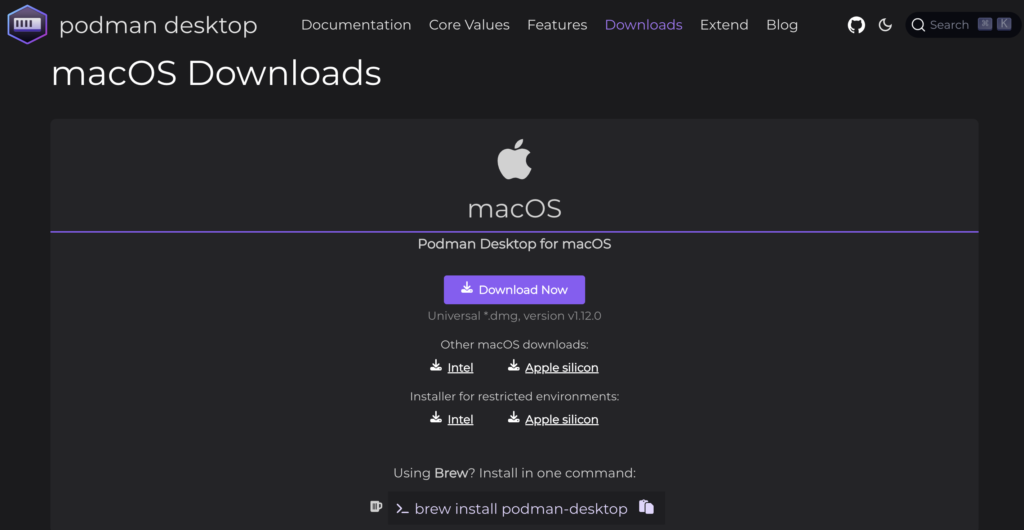
Podman Desktopのインストール
ダウンロードしたdmgをファイルをダブルクリックして実行すると、以下のような画面がファインダー上に現れるので、Applicationsフォルダへドラッグ&ドロップする。
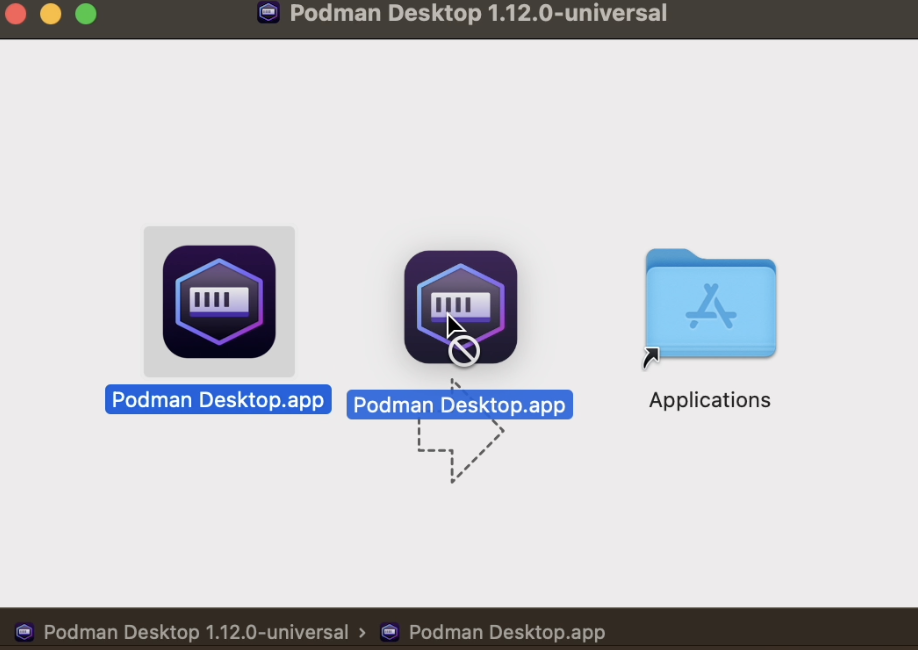
Podman Desktopの起動
インストールが完了したら、ApplicationsフォルダにあるDockerをダブルクリックして起動する。

以下のポップアップが出たら、Openをクリックする。
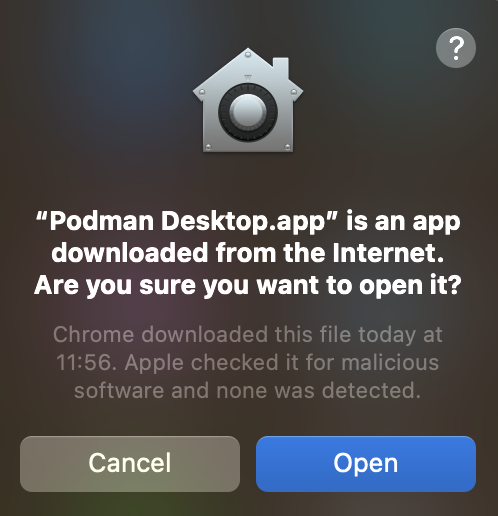
とりあえず、そのままGo to Podman Desktopをクリックする。
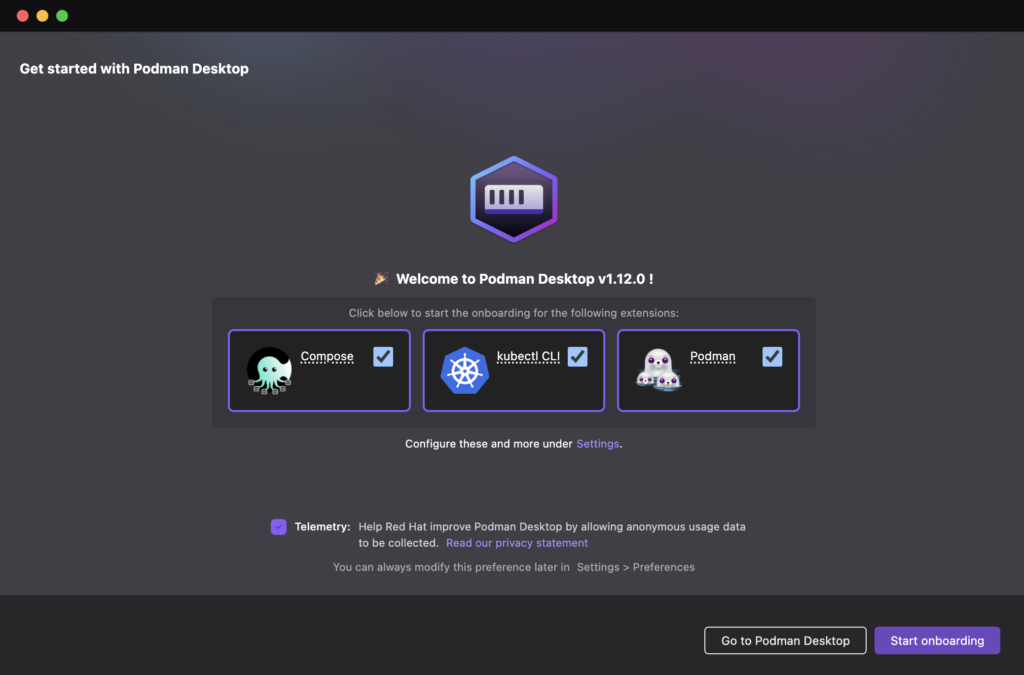
Podman CLI/Engineをインストールする
View detection checksをクリックする。
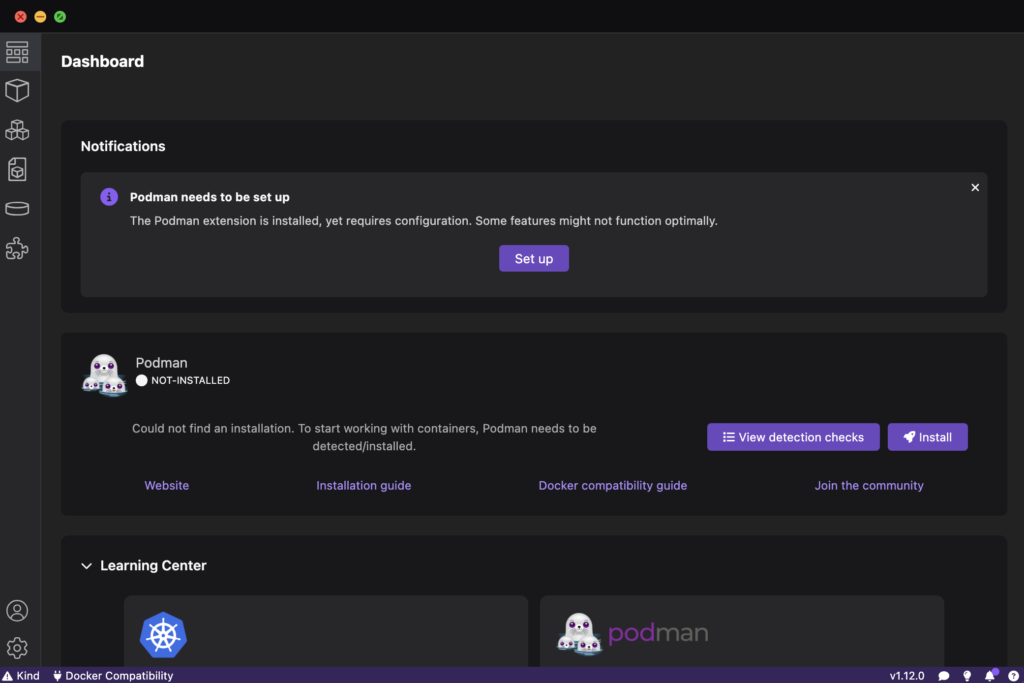
“podman cli was not found in the PATH”というメッセージが出ると、podman CLI/Engineがインストールされていないということなので、そのままInstallをクリックする。
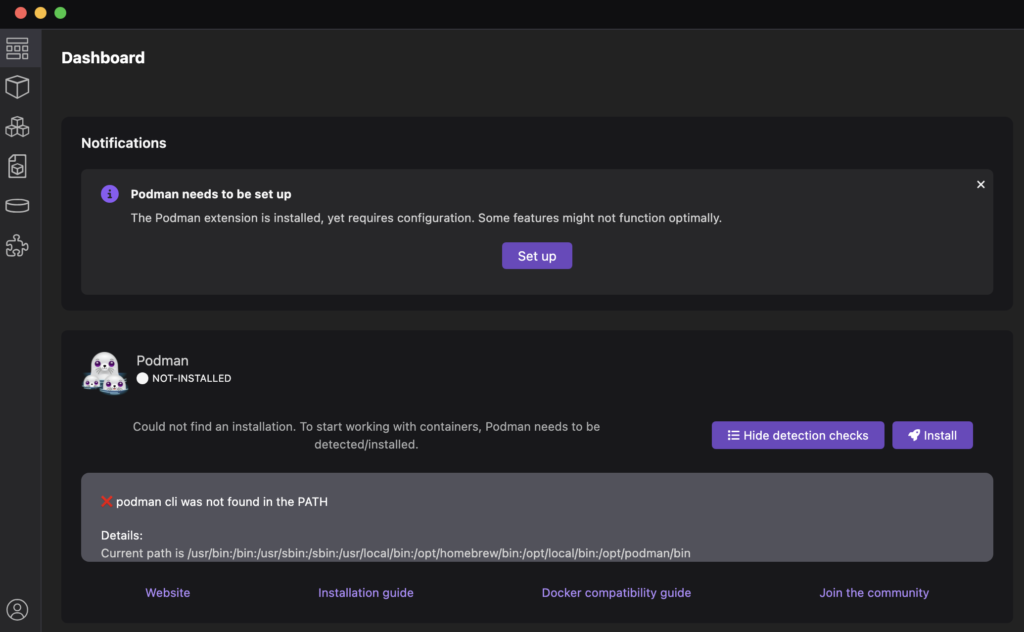
Yesをクリック。
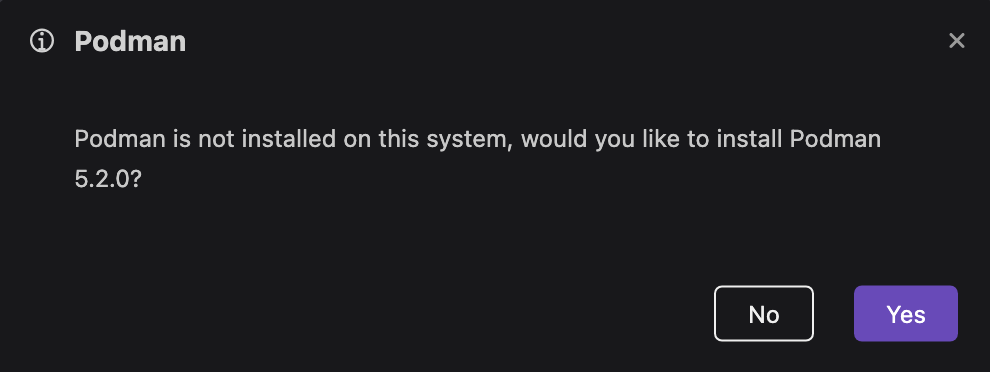
Continueをクリック。
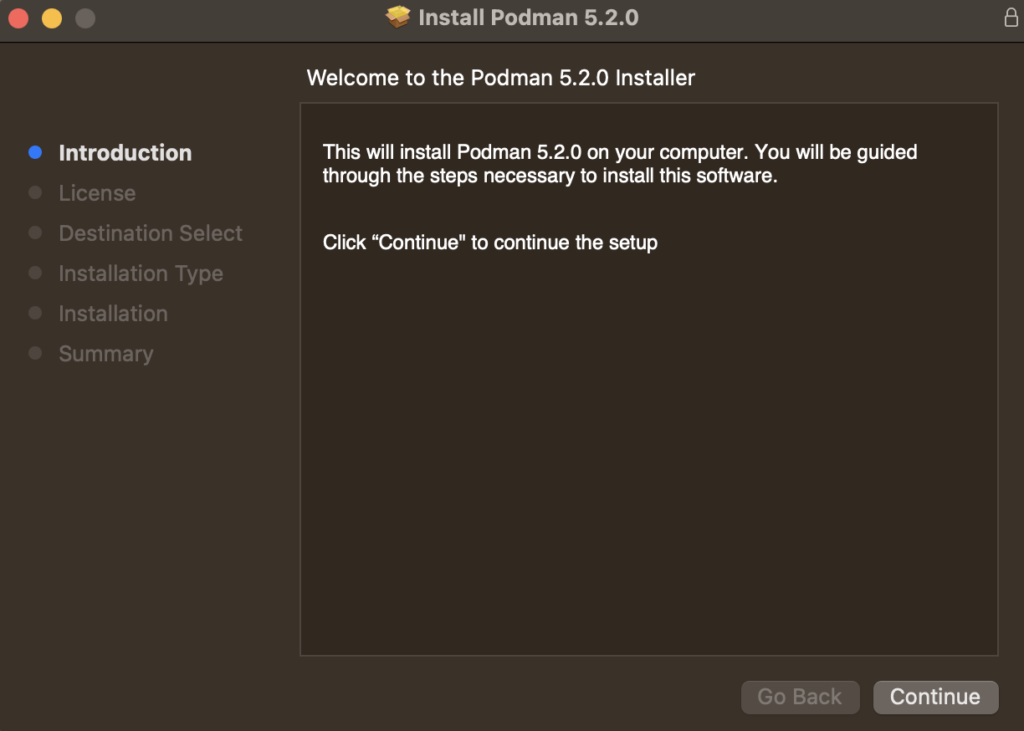
内容をざっと確認して、Continueをクリック。
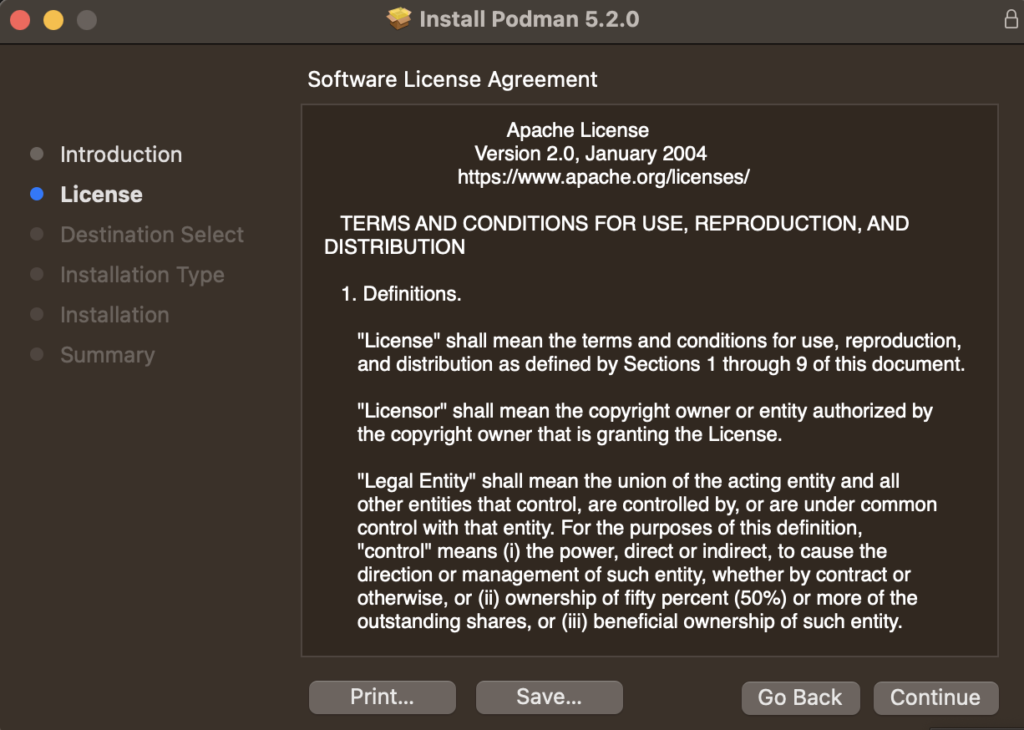
Agreeをクリック。
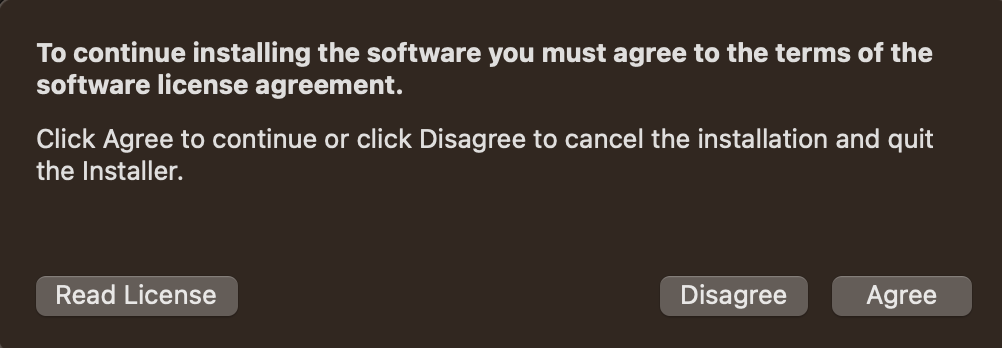
Installをクリック。
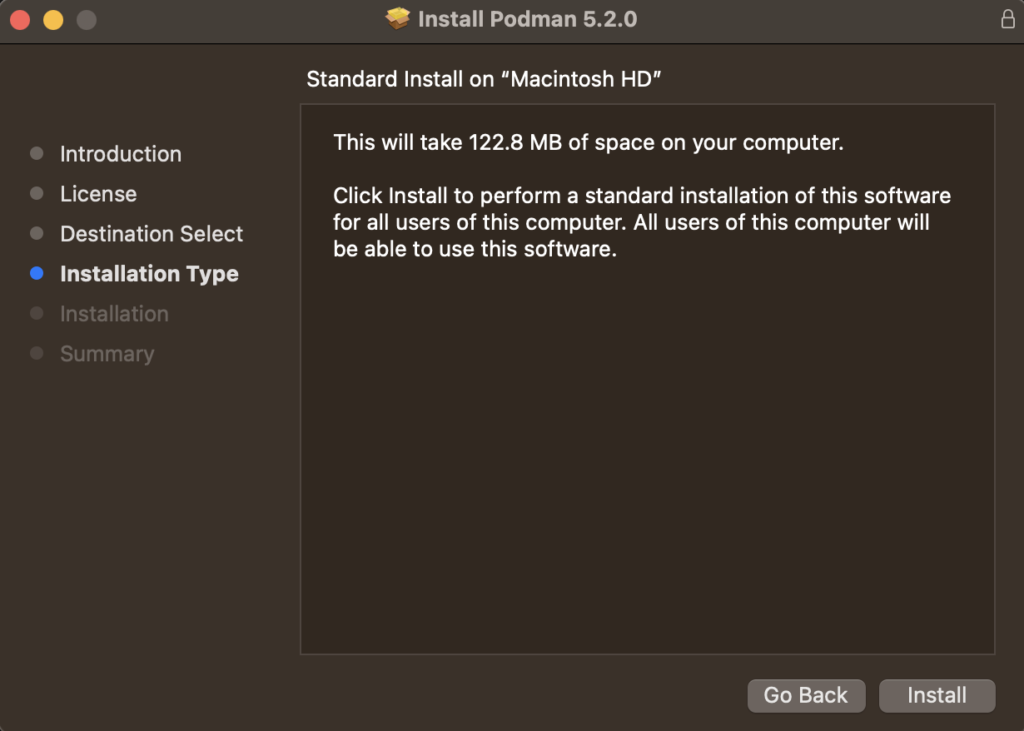
認証を求められるので、Macのユーザー/パスワードで認証。
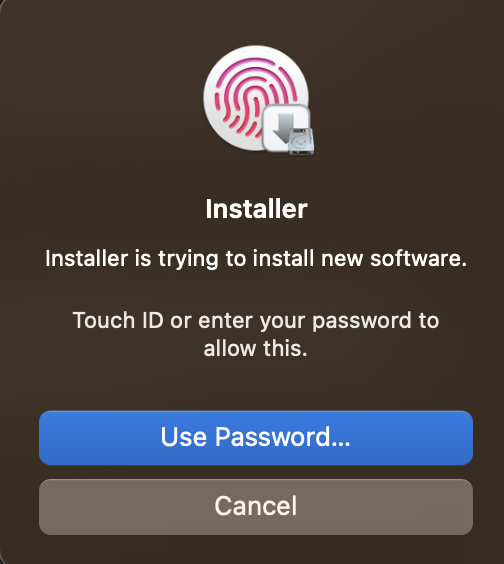
Installが完了すれば以下の画面となる。Closeをクリック。
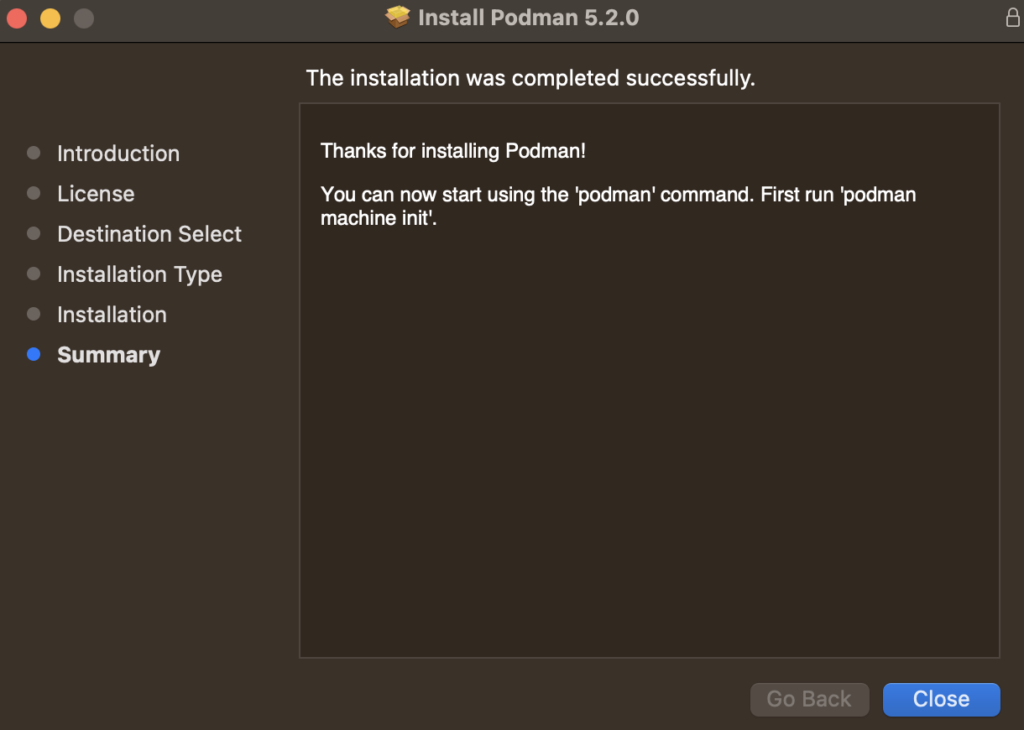
セットアップ
マニュアルにはないが、DashboardのNotificationでセットアップが必要とあるので、Set upをクリックする。
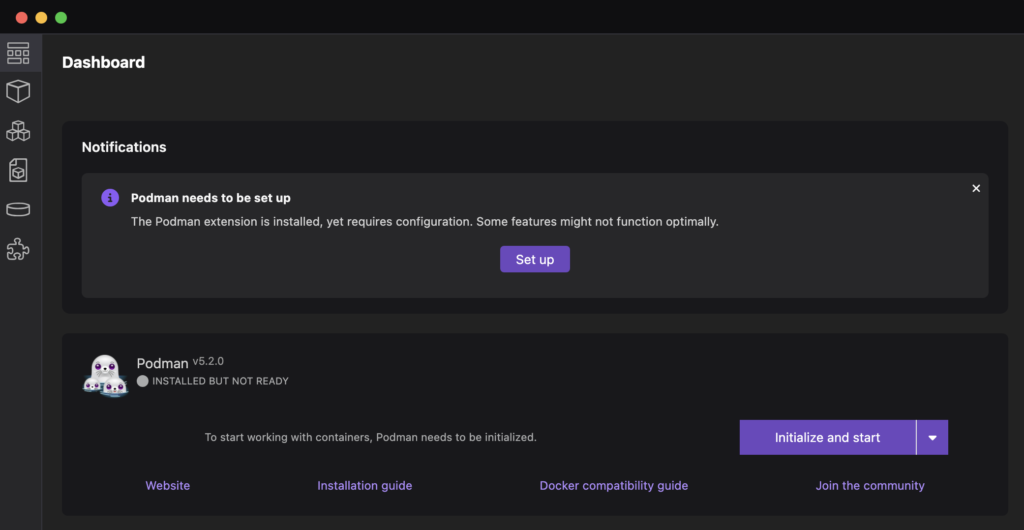
Podman Desktop起動時に、Engineも起動するので、Enabledのまま、Nextをクリック。
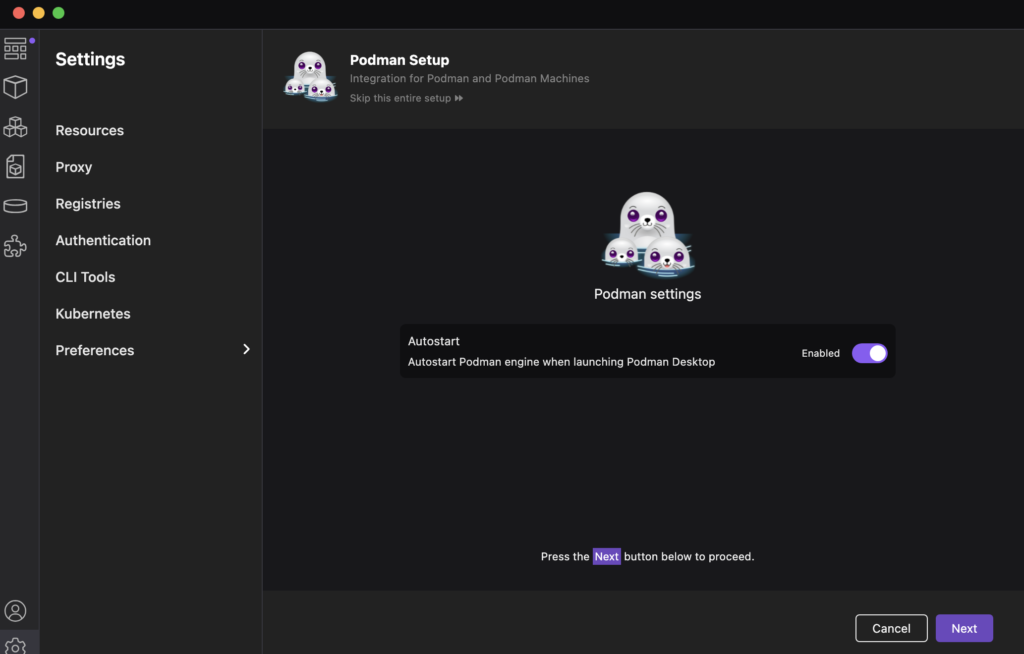
Podmanでは、Linuxの実行環境が必要で、その役割を担うのがPodman machine。そのまま、Nextをクリック。
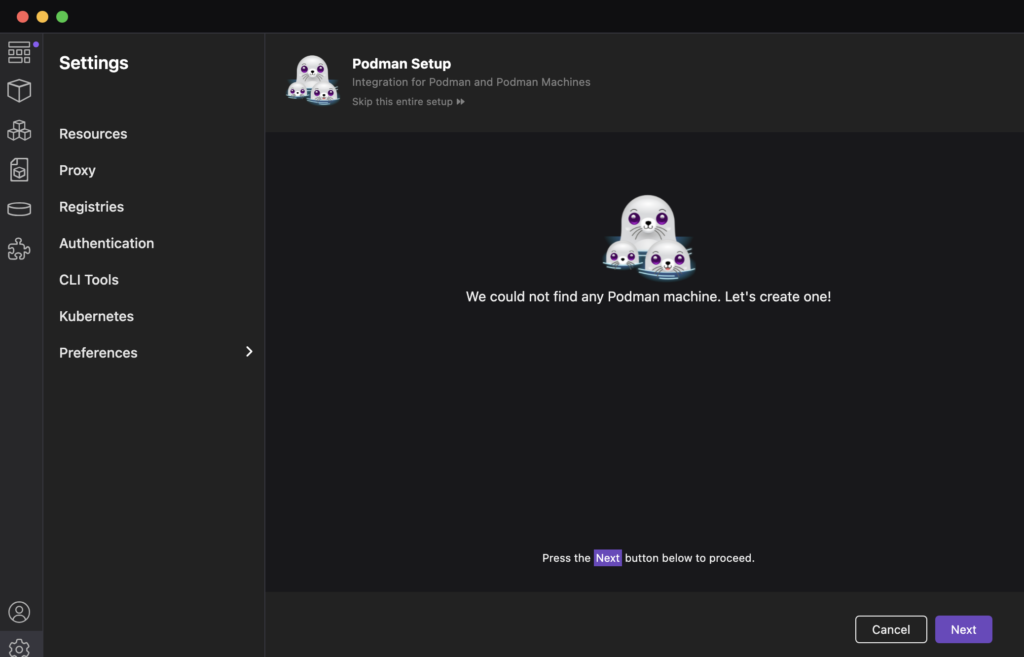
スペック等を設定し、Createをクリック。
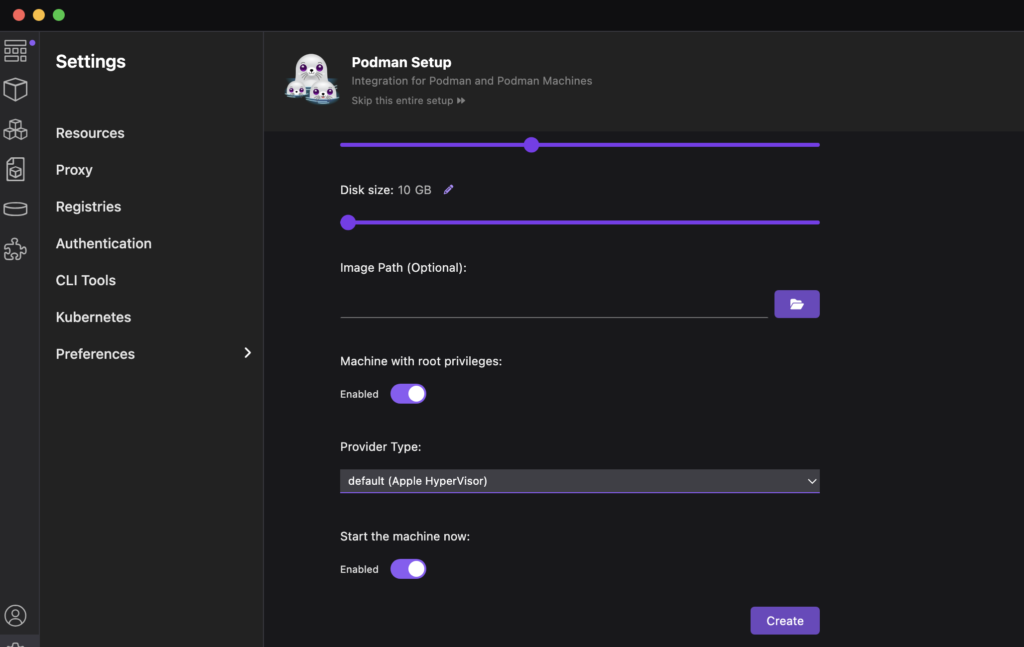
Podman machineの作成は数分かかり、完了したら、以下の画面となる。Nextをクリックする。
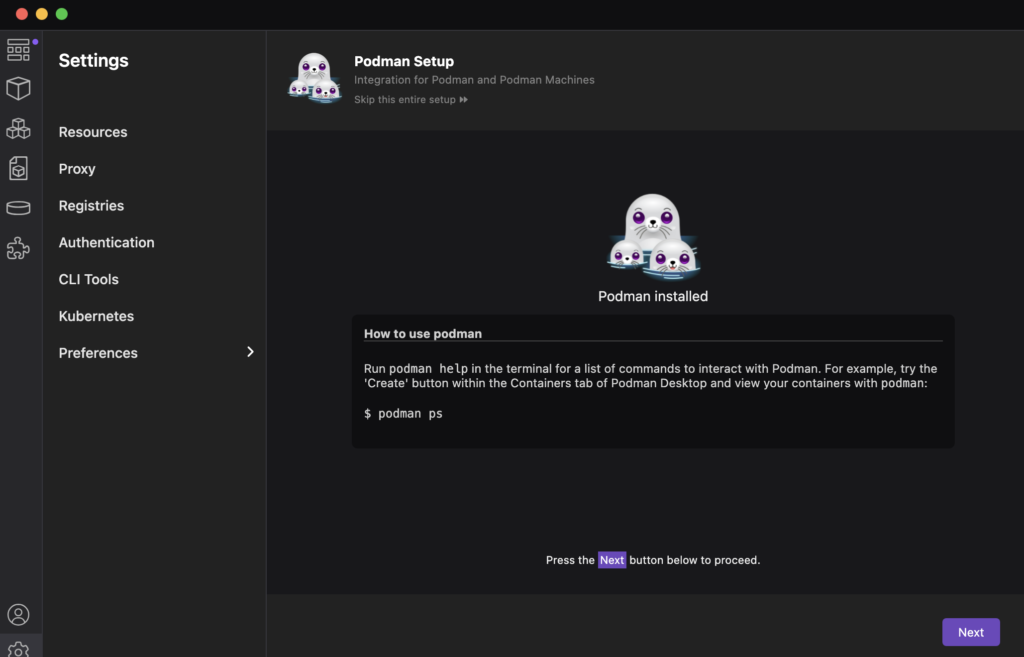
Dashboardが開き、RUNNINGとなっていればPodman Engineが起動されている。
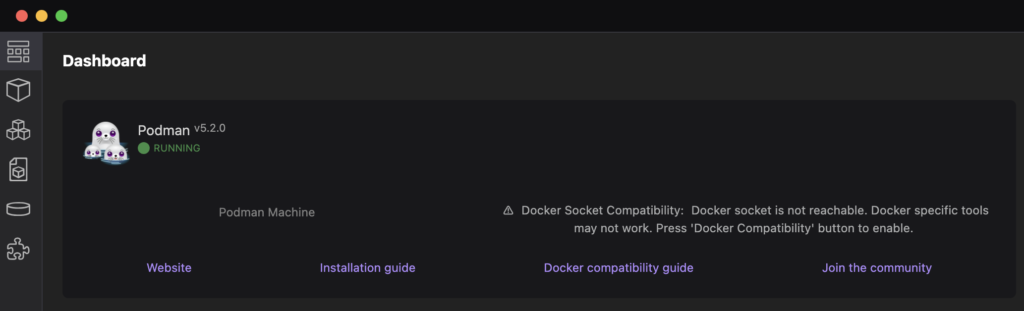
動作確認
Terminalを開く。
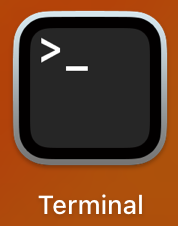
まずはpodmanコマンドが使用できるか、以下のコマンドで確認する。
which podman以下のように出力されればOK。
$ which podman
/opt/podman/bin/podmanPodman Desktopの左のアイコンからContainersをクリックする。
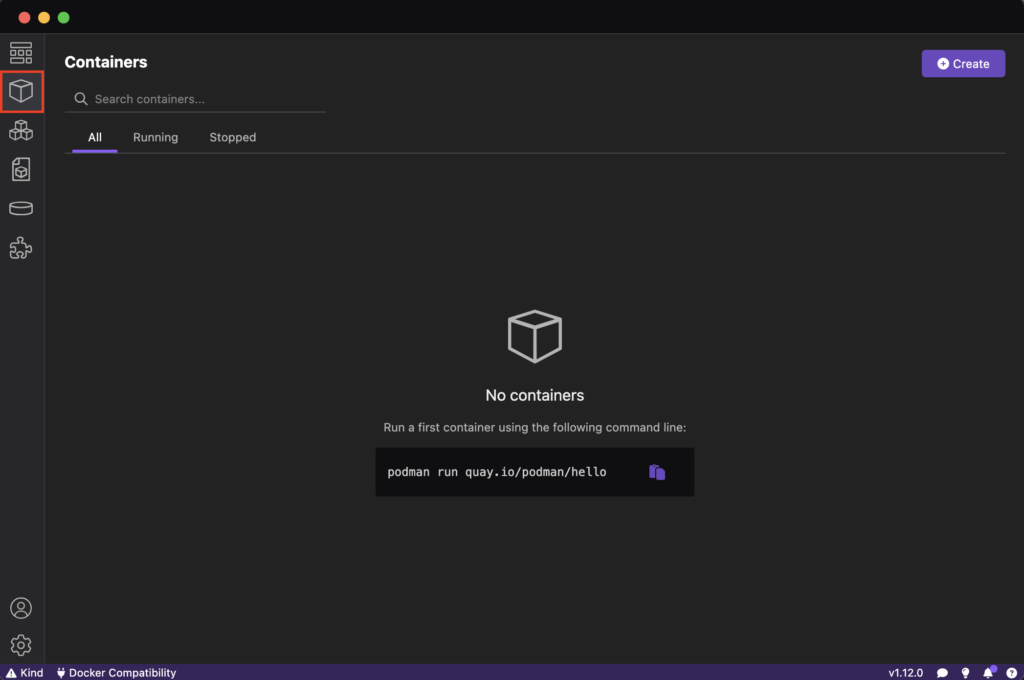
表示されているコマンドをTerminalで実行する。
podman run quay.io/podman/helloこちらはpodmanのHello world的なもので、コンテナ作成と同時に以下のように出力され、コンテナは停止する。
$ podman run quay.io/podman/hello
Trying to pull quay.io/podman/hello:latest...
Getting image source signatures
Copying blob sha256:1ff9adeff4443b503b304e7aa4c37bb90762947125f4a522b370162a7492ff47
Copying config sha256:83fc7ce1224f5ed3885f6aaec0bb001c0bbb2a308e3250d7408804a720c72a32
Writing manifest to image destination
!... Hello Podman World ...!
.--"--.
/ - - \
/ (O) (O) \
~~~| -=(,Y,)=- |
.---. /` \ |~~
~/ o o \~~~~.----. ~~
| =(X)= |~ / (O (O) \
~~~~~~~ ~| =(Y_)=- |
~~~~ ~~~| U |~~
Project: https://github.com/containers/podman
Website: https://podman.io
Desktop: https://podman-desktop.io
Documents: https://docs.podman.io
YouTube: https://youtube.com/@Podman
X/Twitter: @Podman_io
Mastodon: @Podman_io@fosstodon.orgpodman desktopのContanersでも作成され、EXITED(停止)されていることがわかる。
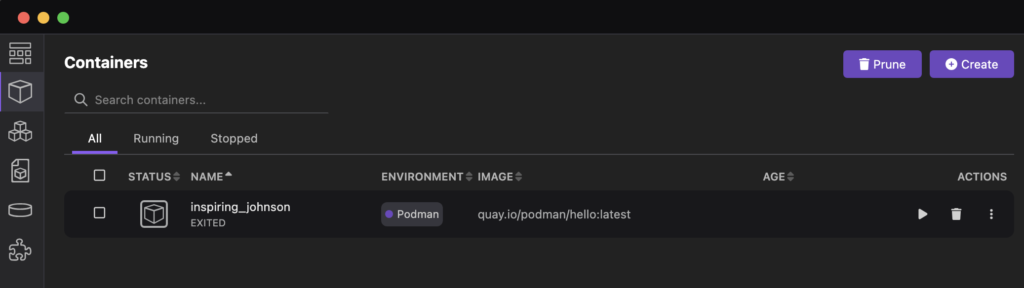
podman desktopのImagesでも作成されたイメージが確認できる。
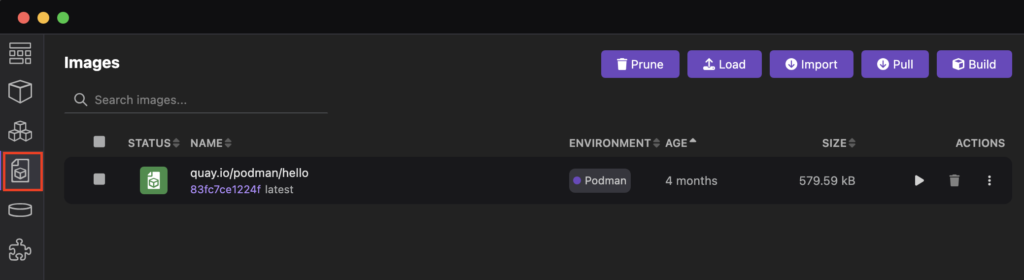
以上で動作確認は完了。

